Jualan online di aplikasi TOKKO sangat mudah dan terdapat fitur-fitur yang menarik dan berbeda dari jualan di marketplace online lainnya. Berikut merupakan penjelasan tentang aplikasi TOKKO dan tutorial lengkap penggunaannya untuk berjualan, mulai dari cara mendaftar, cara menambahkan produk, dan cara mengatur metode pembayarannya.
Daftar isi
Tentang Aplikasi TOKKO
Apa sih Aplikasi TOKKO itu?
Aplikasi Tokko merupakan aplikasi pembuat toko online dari PT Beegroup Finansial Indonesia, satu indukan dengan aplikasi BukuKas. Dengan aplikasi Tokko, kamu dapat membuat toko online-mu sendiri dalam bentuk website yang dapat diakses pelanggan dengan mudah.
Aplikasi TOKKO ini tidak jauh berbeda dengan aplikasi Whatsapp Business. Kamu bisa membuat katalog produk dan mengaturnya, seperti menambahkan foto, deskripsi, dan info stok. Setelah itu kamu bisa membagikan produk kamu ke sosial media seperti whatsapp, facebook, dan sebagainya.
Dengan membuat toko online di aplikasi TOKKO, kamu akan mendapat toko online berbasis website yang bisa diakses pelanggan melalui browser kesayangan mereka. Metode pembayarannya juga lengkap, mendukung transfer dari bank dengan akun virtual dan E-Wallet juga QRIS.
Apakah Pemilik Toko dikenai Biaya?
Dengan berjualan menggunakan aplikasi TOKKO, kamu hanya dikenai biaya layanan sebesar 2,5% untuk kategori makanan dan minuman, dan 1% untuk kategori lainnya dari total pembayaran di luar biaya pengiriman. Semua fitur selain dar biaya layanan tersebut GRATIS.
Baca juga: Cara Mencairkan OVO Point Terbaru 2021, Biaya hanya 1%/Transaksi
Apa saja yang perlu disiapkan untuk mulai berjualan?
Yang pasti, kamu perlu barang untuk dijual. Barang tersebut boleh mempunyai fisik atau tidak. Kamu juga bisa menawarkan jasa dengan TOKKO sebagai perantaranya.
Membuat toko online di aplikasi TOKKO juga tidak ribet, tidak memerlukan dokumen apapun. Kamu hanya perlu nomor aktif yang terhubung dengan Whatsapp, serta kuota untuk mengakses aplikasi TOKKO.
Berikut Cara Jualan Online di Aplikasi TOKKO!
Cara Membuka Toko Online di Aplikasi TOKKO
a. Unduh dan Instal Aplikasi TOKKO di Play Store
Langkah yang paling awal yaitu mengunduh dan menginstal aplikasi TOKKO. Saat ini TOKKO hanya bisa di akses via aplikasi dan website resminya saja (https://web.tokko.io/).
Aplikasi TOKKO sendiri saat ini hanya mendukung sistem operasi Android, jadi kamu bisa menginstalnya melalui Google Play Store. Sedangkan untuk versi web bisa kamu akses di semua perangkat, seperti desktop/ pc, android, dan juga ios. Kamu hanya perlu kuota dan browser saja untuk mengaksesnya.
b. Mendaftar dan Membuat Akun
- Buka aplikasi TOKKO
- Masukkan nomor kamu yang masih aktif dan terhubung dengan Whatsapp
- Masukkan kode verifikasi yang dikirimkan ke Whatsapp kamu
Jika kode verifikasi tidak kunjung datang, tap KIRIM MELALUI SMS untuk mendapatkannya via sms.
c. Membuat Toko Online
- Masukkan Nama Bisnis (nama toko online kamu)
Misal: Ezfileid Online Shop - Pilih Tipe Bisnis (kategori bisnis)
Misal: Jasa - Tap Lanjut
- Toko online sudah dibuat
Cara Mengatur Metode Pembayaran & Pengiriman
a. Menambahkan Rekening Pencairan
Semua uang hasil penjualan kamu di aplikasi TOKKO yang non-cod, nanti akan masuk ke saldo penjual. Saldo penjual akan dicairkan secara otomatis ke rekening yang kamu tambahkan setiap hari pada pukul 09:00 pagi (WIB).
- Pada beranda aplikasi TOKKO, buka menu Akun > [bagian Atur Toko Kamu] Pembayaran
- Aktifkan opsi Link Pembayaran
- Pilih Bank yang kamu gunakan
- Masukkan nomor rekening
- Tap VERIFIKASI
Pastikan nama yang tertera adalah nama kamu (nama pemilik rekening). - Tap KONFIRMASI
- Buat PIN (6 digit kode sandi), dan konfirmasi PIN (masukkan ulang 6 digit kode sandi)
Pastikan kamu mengingat dengan benar 6 digit PIN tersebut. - Atur Pemulihan Akun
Kamu bisa mengatur pemulihan akun menggunakan Nomor HP atau Alamat Email.
b. Mengatur Metode Pembayaran
Aplikasi TOKKO mempunyai banyak metode pembayaran untuk mempermudah pelanggan. Pelanggan bisa memilih untuk membayar sekarang dengan metode bank transfer atau E-Wallet seperti OVO, DANA, QRIS, LinkAja, dan Shopeepay, atau pelanggan juga bisa memilih untuk membayar nanti ke penjual atau kurir seperti Cash On Delivery (COD).
- Di beranda aplikasi TOKKO, buka manu Akun > [bagian Atur Toko Kamu] Pembayaran
Terdapat dua jenis pembayaran, yaitu Bayar di Tempat (COD) dan Link Pembayaran (transfer bank, akun virtual, dan e-wallet) yang telah kamu aktifkan sebelumnya pada langkah [a] di atas. - Aktifkan metode pembayaran yang kamu inginkan
Metode Link Pembayaran dikenai biaya layanan sebesar 1% dari setiap transaksi. Sedangkan metode Bayar di Tempat (COD) tidak dikenai biaya layanan. Saat ini metode Bayar di Tempat (COD) hanya mendukung ekspedisi Mr. Speedy dan Ninja Xpress.
c. Mengatur Metode Pengiriman
Metode pengiriman yang disediakan aplikasi TOKKO juga cukup banyak, sehingga memudahkan baik bagi pelanggan maupun kamu sebagai penjual.
Ada juga metode pengiriman dengan Kurir Saya, yaitu pengiriman yang diatur oleh kamu sendiri (misal kamu sendiri yang mengantarkan). Untuk ongkos kirim (ongkir) Kurir Saya ini bisa kamu atur sendiri. Kamu juga bisa mengatur minimum belanja agar pelanggan bisa mendapat gratis ongkir.
- Di beranda aplikasi TOKKO, buka menu Akun > [bagian Atur Toko Kamu] Pengiriman
- Aktifkan jasa kirim/ ekspedisi yang kamu inginkan
Jasa kirim/ ekspedisi yang ada yaitu Grab, JNE, Ninja Xpress, Paxel, Mr. Speedy, dan Kurir Saya.
Kamu juga bisa mengaktifkan metode Pelanggan Ambil Sendiri, yaitu pelanggan nanti yang akan mengambil barang langsung ke toko kamu.
Jika kamu mengaktifkan metode Pelanggan Ambil Sendiri, kamu harus menambahkan lokasi toko/ alamat pengambilan barang.
Cara Menambah Produk & Mengatur Tampilan
a. Menambahkan Produk
- Di beranda aplikasi TOKKO, buka tab Katalog > TAMBAH PRODUK BARU
- Isi Detail Produk yang akan kamu tambahkan
Detail yang perlu kamu isi yaitu:
- Foto Produk (opsional)
- Nama Produk
- Kategori Produk (opsional)
- Harga Produk
- Deskripsi (opsional)
- Variasi (opsional)
Untuk menarik minat pelanggan agar membeli, lebih baik semua detail di atas kamu isi, termasuk foto dan deskripsi produk yang kamu jual.
Berikut saya berikan contoh dalam bentuk gambar:
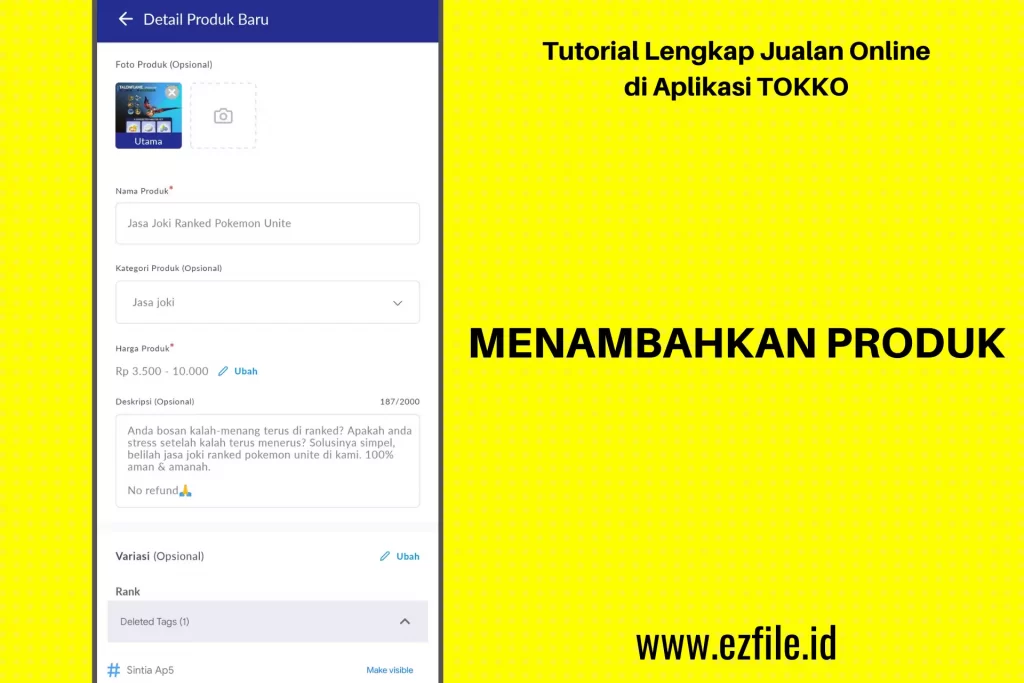
Detail produk di aplikasi TOKKO juga tidak mencantumkan jumlah stok, namun kamu dapat mengaturnya melalui tab Katalog. Di bawah nama produk ada tombol slide yang bisa kamu geser, yaitu merah muda untuk stok habis dan hijau untuk stok tersedia.
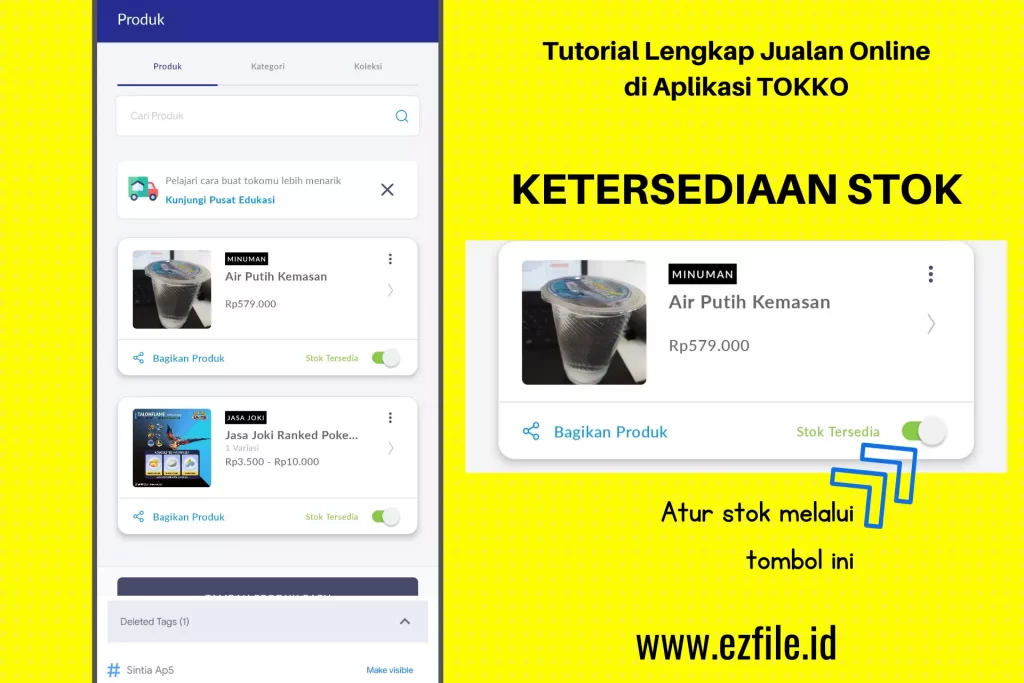
Setelah detail produk selesai di isi, tap TAMBAH PRODUK. Kamu bisa lanjut menambahkan produk-produk lainnya dan mengorganisir kategori pada katalog.
b. Mengatur Tampilan Katalog
- Pada beranda aplikasi TOKKO, buka menu Akun > [bagian Ubah tampilan tokomu] Tampilan Katalog
- Terdapat dua gaya tampilan yang bisa kamu pilih, yaitu Daftar atau Kolom (pilih salah satu)
c. Mengatur Tampilan Toko
- Pada beranda aplikasi TOKKO, buka tab Akun > [bagian Ubah tampilan tokomu] Ubah Tampilan
- Kamu dapat mulai mengkustomisasi tampilan tokomu
Adapun hal-hal yang bisa kamu ubah yaitu:
- Logo toko
- Cover toko
- Halaman link
Pada bagian Halaman link ini kamu bisa menambahkan berbagai link yang bisa menaikkan rating toko/ closingan. Contohnya yaitu menambahkan link toko shopee kamu. Halaman link ini bisa kamu tampilkan atau sembunyikan. - Promo
Promo yang kamu buat bisa kamu munculkan pada bagian ini. Pada beranda aplikasi TOKKO, buka menu Pemasaran ntuk membuat promo baru, kupon, dan poster promosi di media sosial.
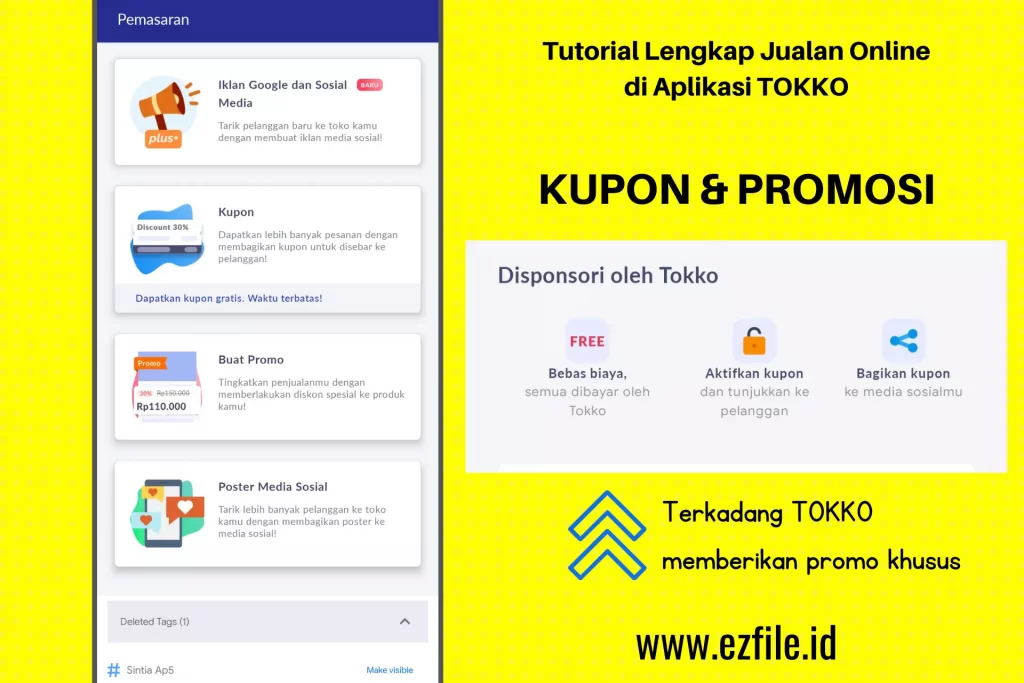
Cara Mengelola Pesanan
a. Cara Pelanggan Mengakses Toko
Toko online kamu dapat diakses pelanggan melalui browser, dengan memasukkan url/ link toko kamu. Link toko online milikmu bisa dilihat pada beranda aplikasi TOKKO.
Sebagai contoh, berikut link toko online ezfileid:
https://tokko.io/ezfileid0
Silakan kamu bagikan link kamu ke sosial media untuk menjangkau lebih banyak pelanggan.
b. Cara Pelanggan Membuat Pesanan
Di toko online milikmu, pelanggan dapat memilih suatu produk. Pada produk yang ingin dibeli, tap + BELI dan masukkan jumlah yang ingin dibeli. Selanjutnya tap CHECKOUT dan lakukan sesuai intruksi seperti berikut:
1. Bagian Keranjang
- Cek ulang keranjang
Kamu bisa menambah jumlah/ menghapus produk, dan menambahkan catatan - Pakai kupon jika tersedia
- Masukkan Info Pelanggan (Nama & Nomor HP)
Lebih baik nomor HP yang digunakan pelanggan terhubung dengan Whatsapp, karena nanti informasi pembayaran dan pengiriman akan dikirimkan via Whatsapp.
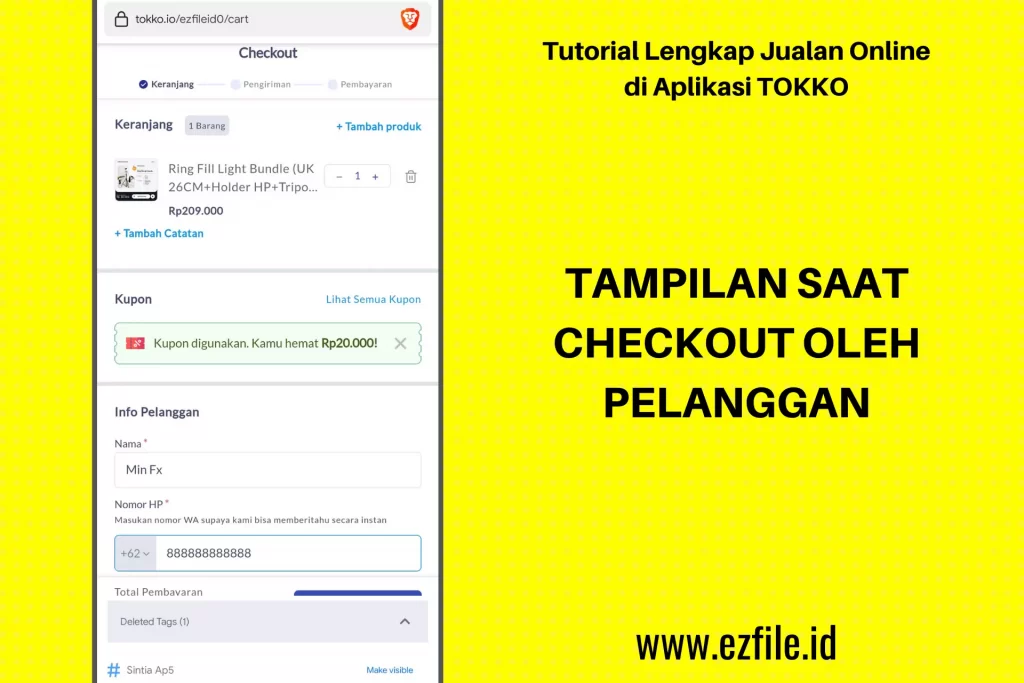
2. Metode Pengiriman
Pelanggan dapat memilih 2 metode pengiriman, yaitu:
- Kirim ke saya
Pelanggan dapat memilih jasa pengiriman/ ekspedisi yang kamu sediakan, nanti kurir yang akan mengantarkan pesanan tersebut ke rumah pelanggan. - Ambil sendiri
Pelanggan harus mengambil sendiri pesanannya ke toko/ alamat yang kamu tentukan.
3. Metode Pembayaran
Pelanggan dapat memilih 2 metode pembayaran, yaitu:
- Bayar sekarang
Pelanggan dapat membayar dengan transfer bank (akun virtual) atau E-wallet dan QRIS. - Bayar nanti ke penjual
Jika pelanggan memilih metode pembayaran ini, nanti kamu akan menerima pesanan yang harus kamu konfirmasi dulu (cek di aplikasi TOKKO > Pesanan). Nanti kamu bisa mengatur nominal yang harus pelanggan bayar, lalu kirimkan tagihan tersebut ke pelanggan tadi.
Saran saya, jika pelanggan memilih metode pembayaran ini, lebih baik kamu kirimkan tagihan secepatnya. Minta pelanggan untuk membayar lebih dulu, baru paket kamu kirimkan. Jangan mengirimkan paket duluan sebelum pelanggan membayar.
c. Cara Mengelola Pesanan
1. Cara Menerima Pesanan
Pada beranda aplikasi TOKKO, buka menu Pesanan > [tab Pesanan Baru].
- Jika pesanan telah dibayar oleh pelanggan, maka kamu tinggal mengatur pengirimannya
- Jika pesanan belum dibayar, lebih baik kamu menagihnya terlebih dahulu
Buka pesanan yang belum dibayar, lalu tap Tagih Pembayaran dan kirimkan ke pelanggan. Setelah pelanggan membayar, baru kirimkan pesanan
2. Cara Menyelesaikan Pesanan
Pada beranda aplikasi TOKKO, buka menu Pesanan > [tab Dikirim]
- Jika pengiriman menggunakan kurir
Buka menu Pesanan > [tab Pesanan Baru]. Tap Kirim ke Pelanggan pada pesanan tersebut, lalu atur pengirimannya.
Setelah pesanan sampai dan diterima oleh pelanggan, buka menu Pesanan > [tab Dikirim] tap Diterima oleh Pelanggan. - Jika pesanan diambil sendiri oleh pelanggan
Buka menu Pesanan > [tab Pesanan Baru]. Tap Siap Diambil pada pesanan tersebut, lalu tunggu pelanggan datang ke toko kamu. Setelah pesanan diambil, buka menu Pesanan > [tab Dikirim] tap Sudah diambil Pelanggan.
Itulah tutorial lengkap berjualan online melalui aplikasi Tokko. Jika ada yang kurang dimengerti silakan berkomentar ya.
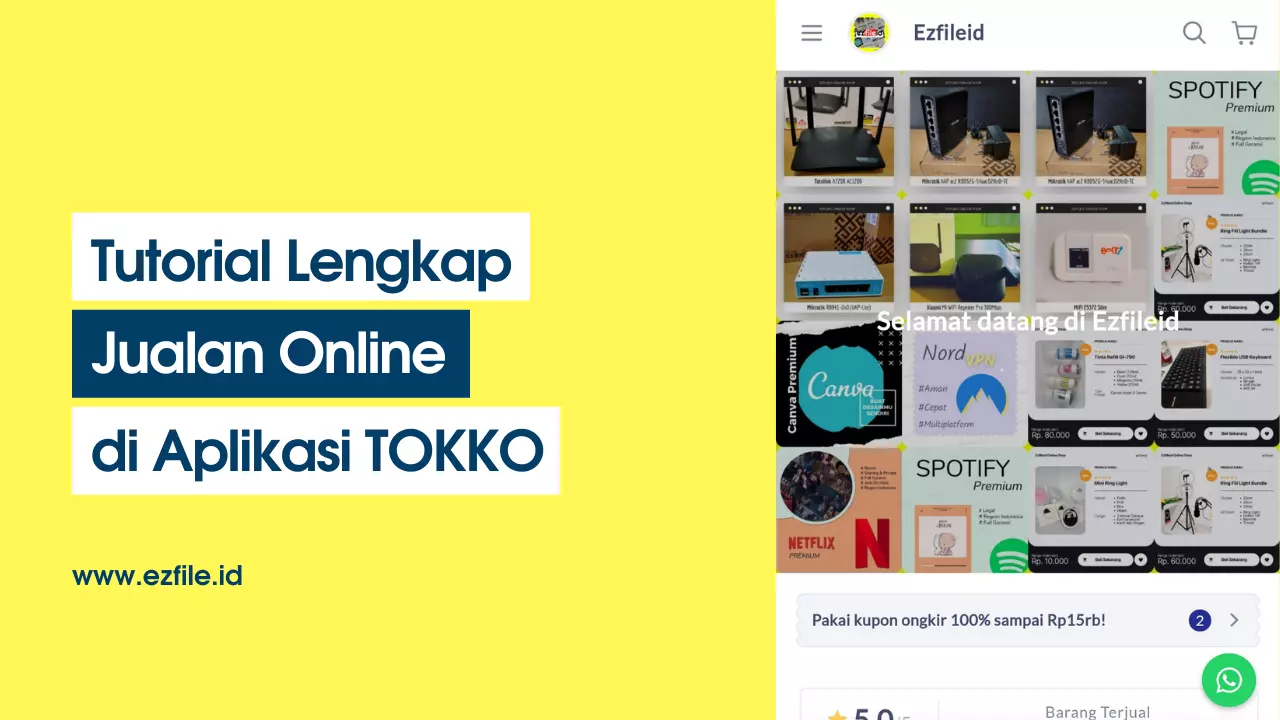

2 pemikiran pada “Tutorial Lengkap Jualan Online di Aplikasi TOKKO 2021: Cara Daftar, Menambahkan Produk, dan Mengatur Metode Pembayaran”